

В мае АСКОН выпустил новый релиз среды общих данных Pilot-BIM, в который вошли автоматические проверки модели на коллизии.
Если ошибки в проекте вскрываются после начала строительства или тогда, когда проект почти готов, стоимость их исправления возрастает – требуются значительные изменения в модели и дополнительное время на согласование. Если проводить проверки постоянно в процессе проектирования и сразу вносить корректировки, можно выиграть в качестве проекта и избежать расходов на устранение недочетов. Поэтому из всех новшеств мы так акцентируем внимание на автоматическом поиске коллизий.
Работу с консолидированной трёхмерной моделью можно разделить на несколько составляющих. Чем больше автоматизирована каждая из них, тем быстрее и удобнее происходит эта работа.
Сборка
Первая составляющая – сама сборка консолидированной модели. В Pilot-BIM это происходит автоматически:
- разные специалисты загружают исходные файлы в систему (на виртуальный диск);
- система собирает все файлы в одну модель.

✔ автоматизировано
Внесение изменений
Консолидированная BIM-модель всегда хранится на сервере, поэтому к ней есть доступ у всех участников проектирования и строительства. Благодаря этому модель можно коллективно обсуждать и вносить правки. Возникает вопрос – как актуализировать модель, если над ней работают одновременно несколько специалистов? В Pilot-BIM это происходит так:
- проектировщики вносят изменения в исходные файлы – каждый в ту часть модели, на которой он специализируется;
- изменения отправляются на сервер – туда, где хранится собранная модель;
- система сравнивает существующую модель с изменёнными файлами и актуализирует те части модели, которые были изменены.
Все операции происходят на сервере Pilot-BIM, поэтому при актуализации модель не отчуждается из среды общих данных. Например, пока один специалист загружает на сервер изменённый файл, пока система считывает изменения и вносит их в модель, другие специалисты продолжают работу с ней. На рабочих местах модель обновляется автоматически.
✔ автоматизировано
Проверка на коллизии
Можно проверять BIM-модель вручную – «гулять» по ней, внимательно рассматривать и анализировать, а можно автоматически. В Pilot-BIM теперь предусмотрены оба варианта, второй – с помощью технологии ModelChecker. Эта функциональность включена в новый релиз Pilot-BIM версии 21.10.0.36234.
✔ визуальные ручные проверки
✔ автоматизировано
Подробнее о ModelChecker
Есть два популярных алгоритма, на основе которых можно проверять объект на коллизии, – учёт объёмов и учет габаритов пересечений элементов.
Если поиск выполняется на основе объёма, то пересечения крупногабаритных объектов с тонкими стенками будут считываться как слабые, хотя будут иметь большое значение в проектировании (пересечение полых труб со стенами, например).
Поэтому надёжнее заложить в алгоритм системы ориентирование на габариты – как это сделано в Pilot-BIM.
Посмотрим, как это работает на практике.
С чего начать проверку?
В обновленном Pilot-BIM в окне консолидированной модели пользователь увидит иконку «Проверки модели». Отсюда и начинается работа с коллизиями.
Пользователь сам задаёт настройки проверки, поэтому для проверки с новыми условиями нужно создавать новый журнал, где будут фиксироваться найденные ошибки.
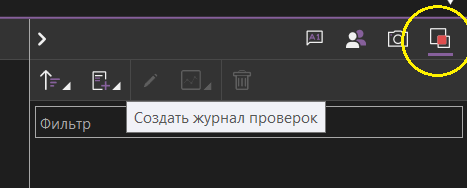
Чтобы начать проверку, нужно создать журнал проверок
В настройках нужно «сообщить» системе, как проводить проверку:
- какие части модели проверять на пересечение;
- на какие элементы этих частей обращать внимание;
- какие габариты пересечений считать коллизией;
- запускать ли проверку автоматически после каждого изменения модели.
Есть такая проблематика, как выявление «лишних», то есть незначительных и отвлекающих внимание коллизий. Настройки проверки позволяют нивелировать эту проблематику, насколько это возможно.
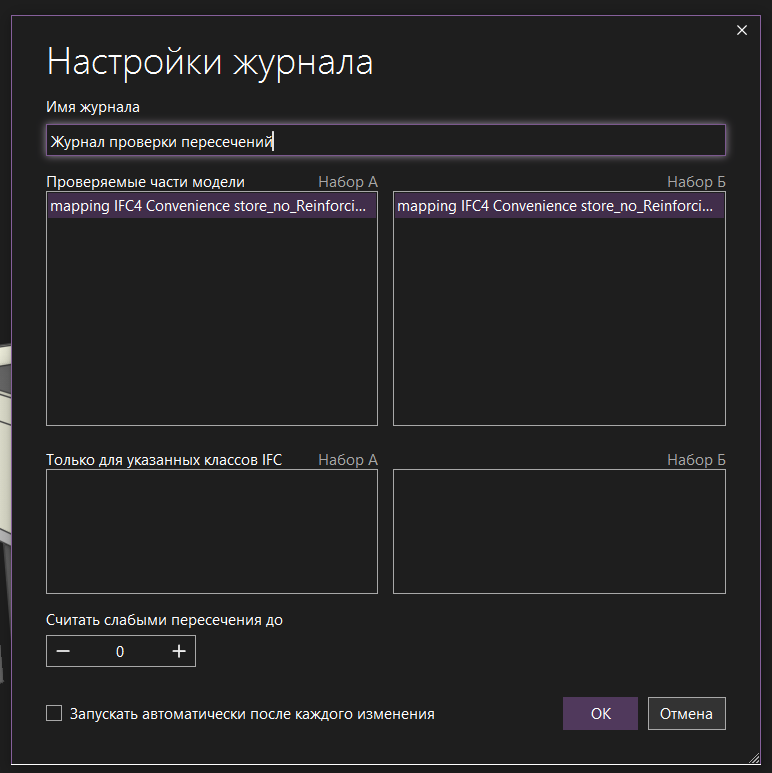
Параметры проверки
Создать и настроить журнал – значит, заложить основу для проверки. Далее её нужно запустить.
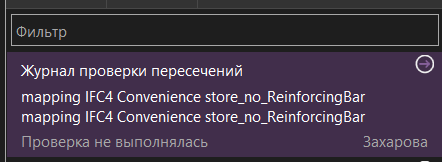
Журнал, по которому ещё не выполнялась проверка
ModelChecker работает в фоновом режиме на сервере, то есть позволяет продолжить работу с моделью прямо во время проверки. Так как движок задействует мощности сервера, скорость проверки не зависит от клиентского компьютера, на котором активируется команда «начать проверку».
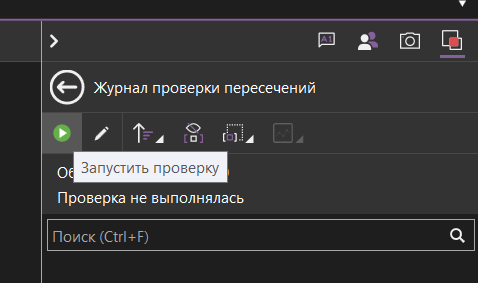
Запуск проверки
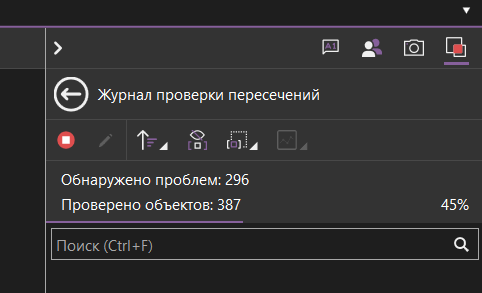
Ход проверки
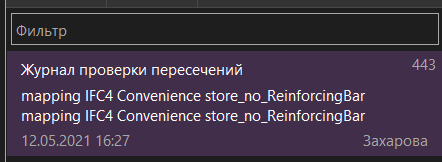
Отображается дата и автор создания журнала
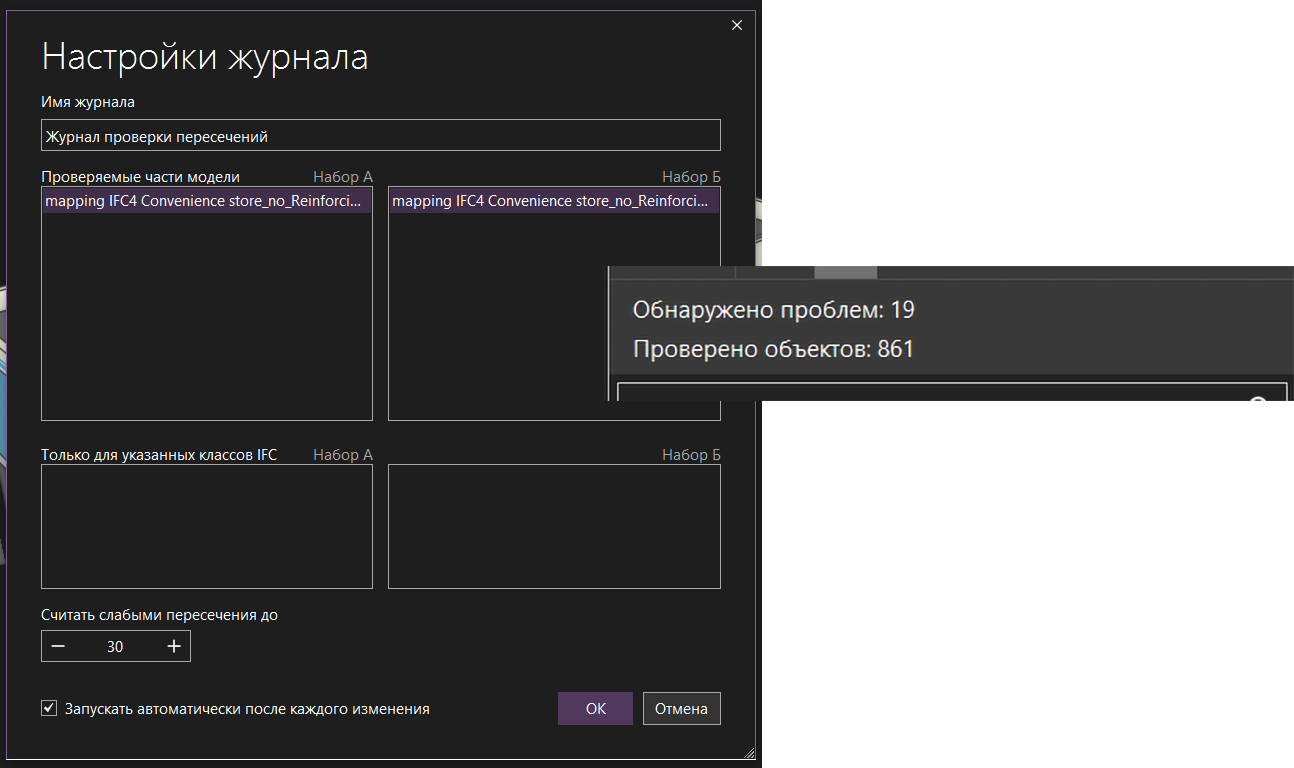
Как узнать, какие коллизии нашёл ModelChecker?
Итог проверки – это набор коллизий. Рассмотрим все способы того, как их просмотреть и проанализировать.
1. Журнал проверок – кликабельный список коллизий.
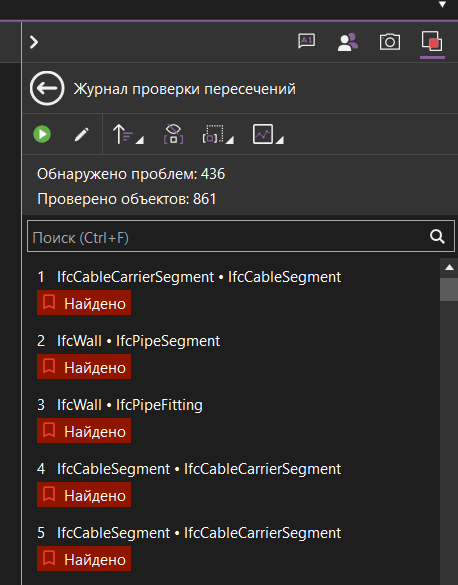
«IfcWall*IfcPipeSegment» – системные названия классов объектов
«Найдено» – это стандартный статус обнаруженной коллизии. После устранения он будет автоматически изменён на «Исправлено».
Чтобы посмотреть только актуальные ошибки или только исправленные, их можно отсортировать в строке поиска.
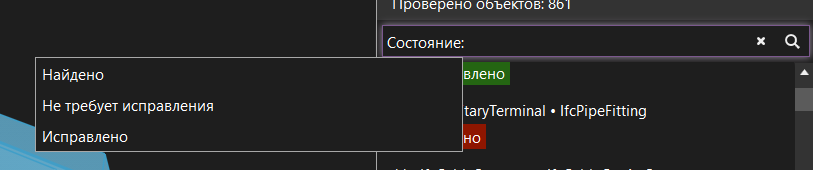
Выборка коллизий по состоянию
Статус ошибки можно менять вручную. Например, на «Не требует исправления». Это может оказаться полезным для того, чтобы отсортировать незначительные пересечения, которые система считала ошибкой.
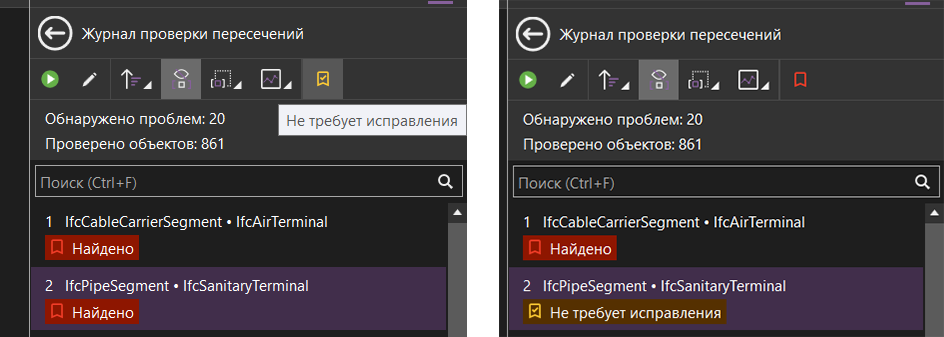
После повторной проверки статус «Не требует исправления» сохранится – система запоминает, что пользователь счёл эту коллизию допустимой.
Чтобы посмотреть на ошибку из журнала, нужно два раза кликнуть на ней. При этом можно масштабироваться по объектам или по телу пересечения.
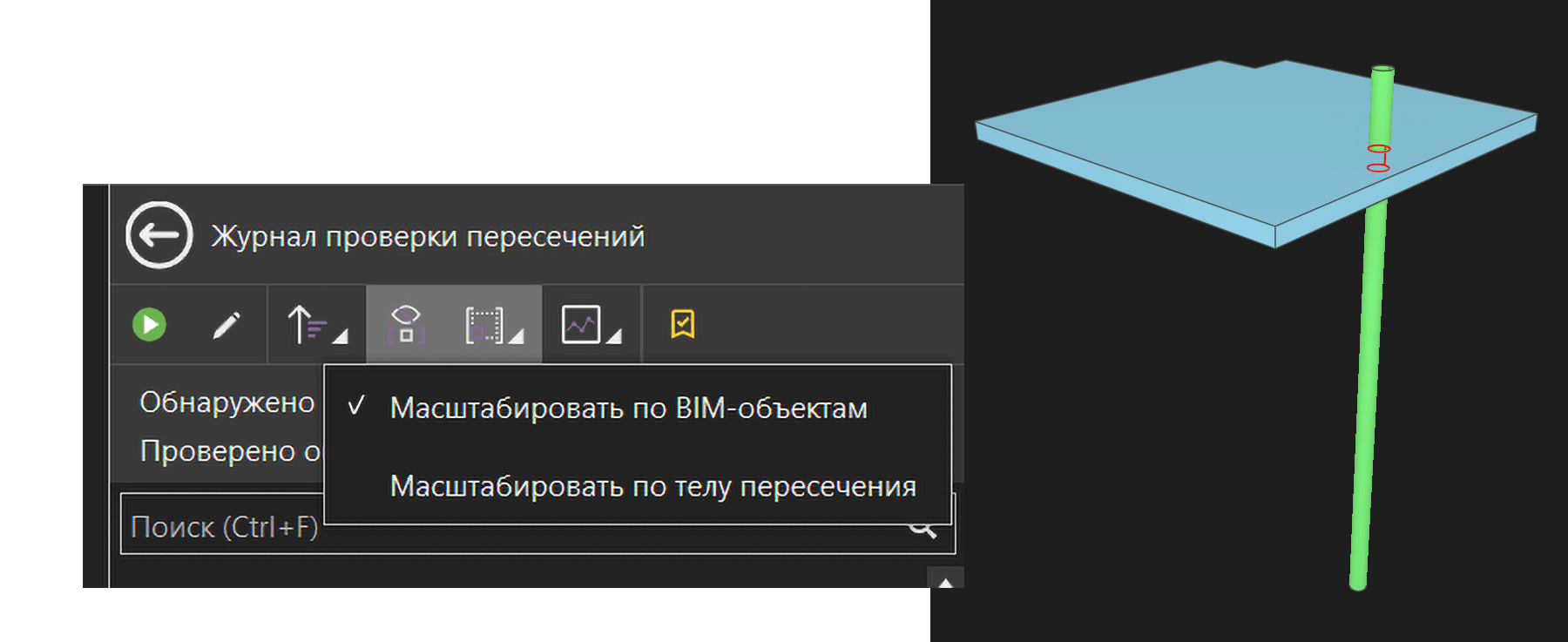
Ракурс – полностью на объекты
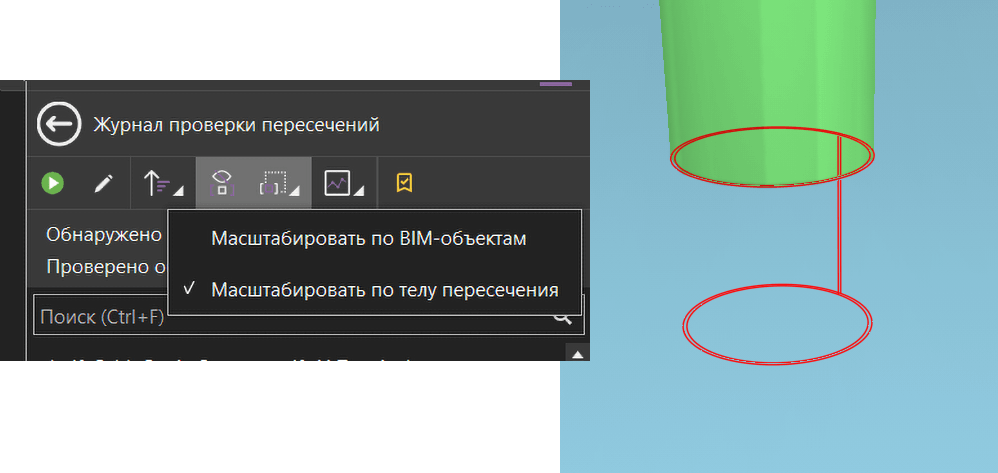
Ракурс – на тело пересечения
Тело выбранного в журнале пересечения подсвечивается на модели красным цветом.
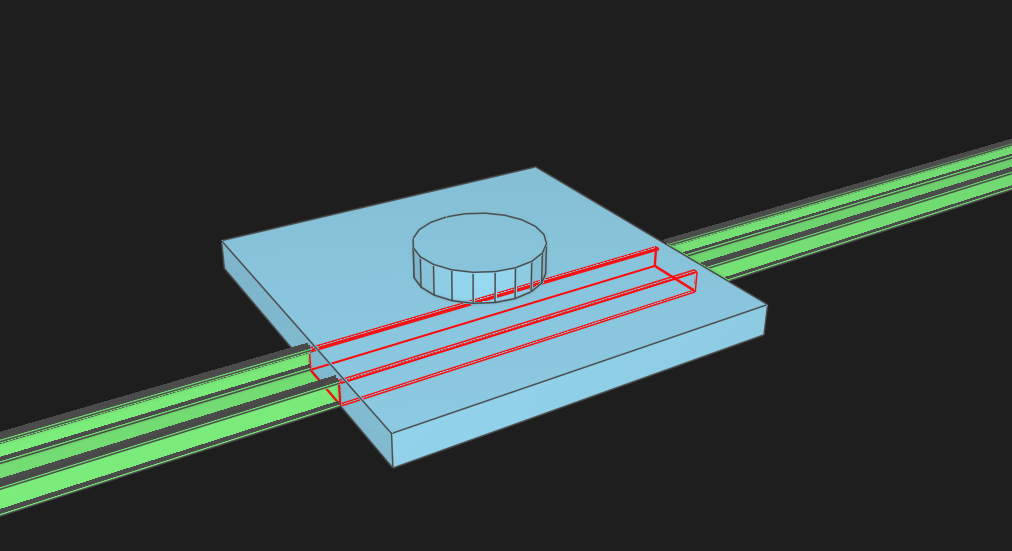
Режим отображения – без окружающего контекста
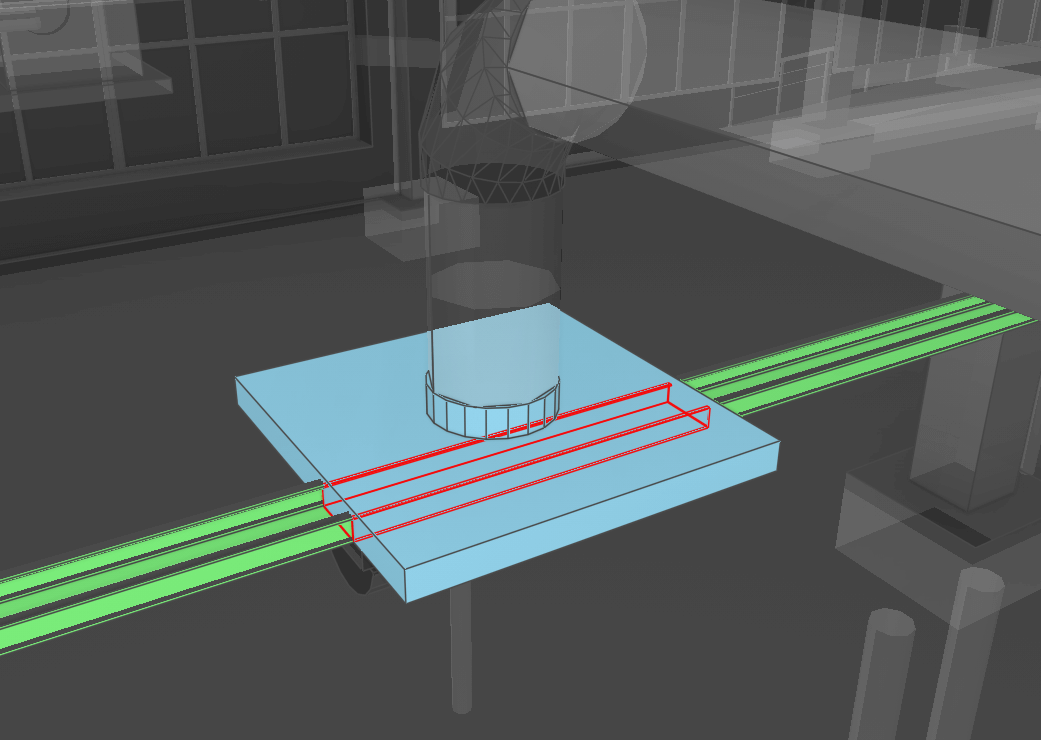
Режим отображения – с окружающим контекстом
Если объекты дублируются, тело пересечения совпадает с объектами.
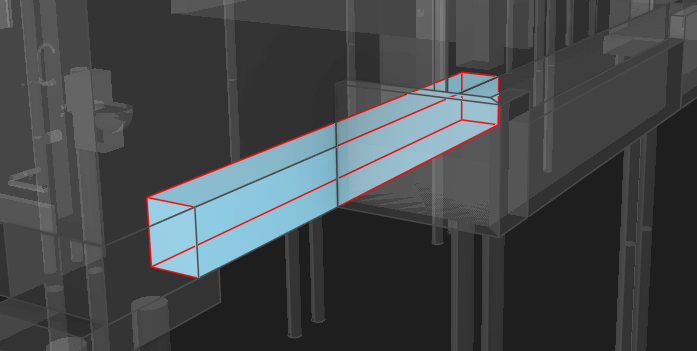
Дубль объектов также считается коллизией
2. При открытом журнале проверок в контекстном меню объекта отображаются все пересечения, в которых он участвует.
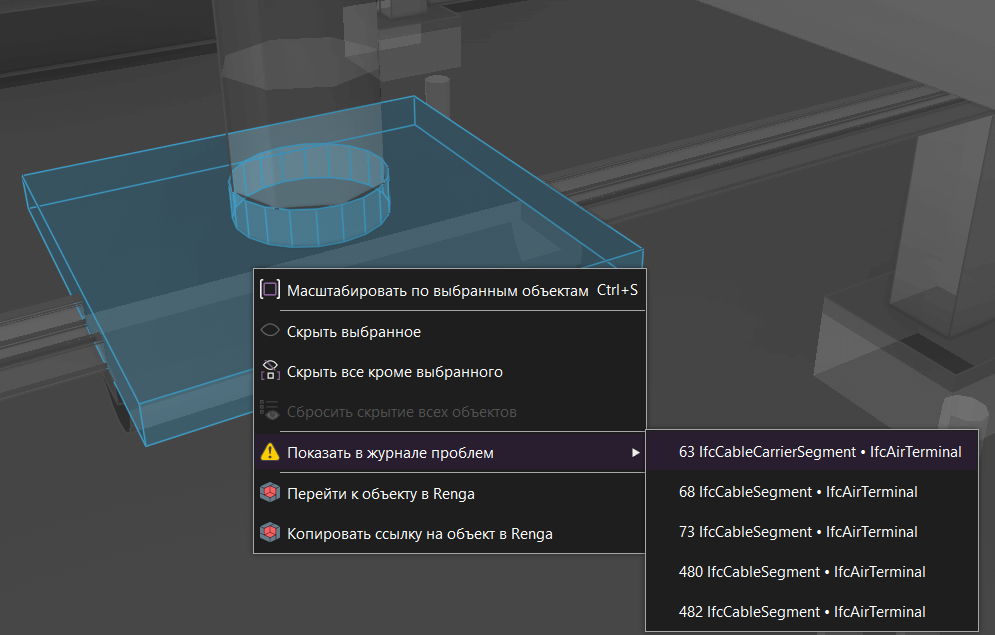
Пересечения обозначаются по названию типов пересекающихся объектов
Как устранить коллизии?
Сценарий устранения коллизий и контроля этого процесса зависит от того, кто и в какой момент проводит проверку. На практике возможны несколько вариантов:
- менее эффективный – выделенный специалист в конце проектирования;
- более эффективный – выделенный специалист во время проектирования/проектировщик в конце проектирования;
- самый эффективный – проектировщик во время проектирования.
Предположим, что проверку выполняет отдельный специалист, а устраняет коллизии проектировщик. Тогда этот специалист добавляет замечание к одному из пересекающихся объектов и назначает ответственного.
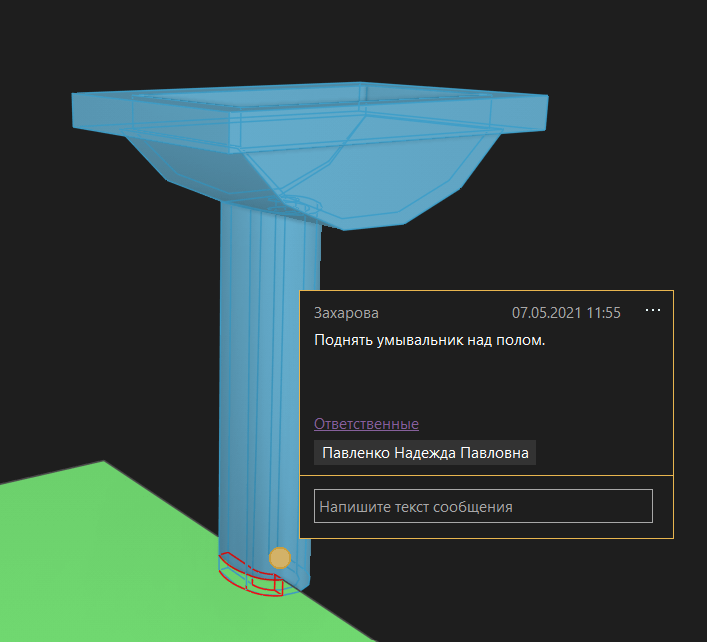
Захарова поручила Павленко устранить коллизию
Ответственный получит уведомление, перейдёт по нему и увидит замечание.
Далее для исправления ошибки он сможет перейти к инструменту разработки прямо из окна просмотра модели.

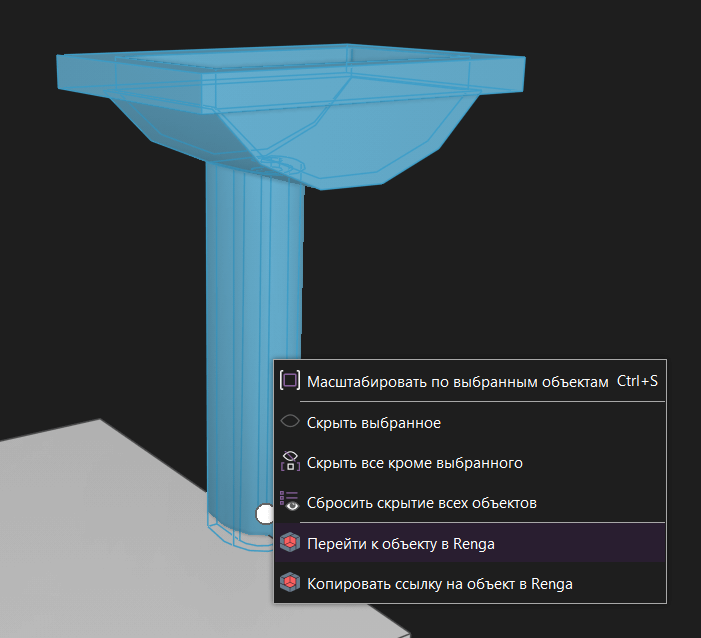
Переход от объекта в Pilot к объекту в Renga
Если проектировщик работает в Renga, ему сразу откроется точка взгляда на объект, от которого был совершён переход.
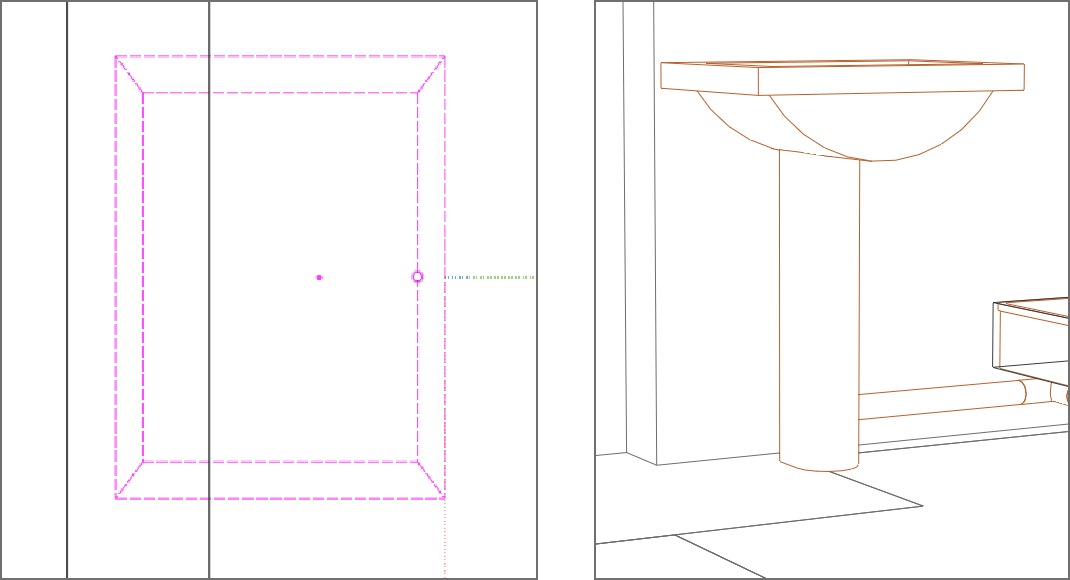
После устранения коллизии изменения в модели нужно будет отправить на сервер, и консолидированная модель обновится автоматически. При этом предыдущая версия модели сохранится.
Если проверку выполняет сам проектировщик, ему не нужно выставлять замечания – он просто вносит изменения, отправляет их на сервер и проводит повторные проверки.
Как ModelChecker среагирует на изменение модели?
Так как в настройках проверки была задана команда «Запускать автоматически после каждого изменения», после отправки изменений на сервер проверка запустилась автоматически. В обновлённой версии ModelChecker не нашёл пересечения и исправил статус проблемы с «Найдено» на «Исправлено».

Если не задавать команду «Запускать автоматически после каждого изменения», пользователь увидит оповещение о том, что журнал проверки неактуален. Тогда ему нужно зайти в журнал и вручную запустить проверку.
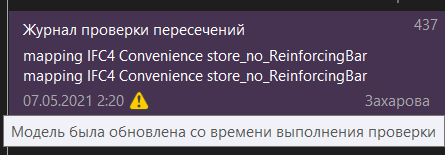
Неактуальный журнал
После устранения коллизии тело пересечения отображается, чтобы пользователь мог видеть полный жизненный цикл ошибки.
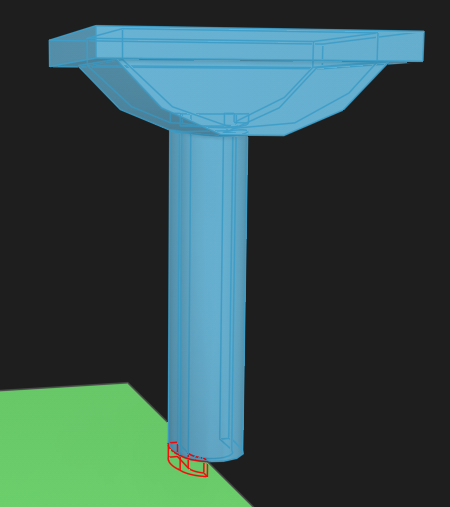
Тело пересечения после устранения коллизии
Как ещё можно работать с результатом проверки?
Для анализа количества ошибок или передачи информации о проверке в Pilot-BIM предусмотрены отчёты. Их можно строить как по одному журналу, так и по нескольким.
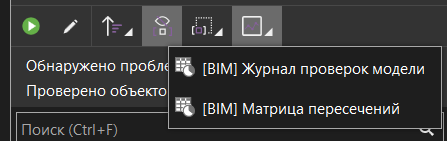
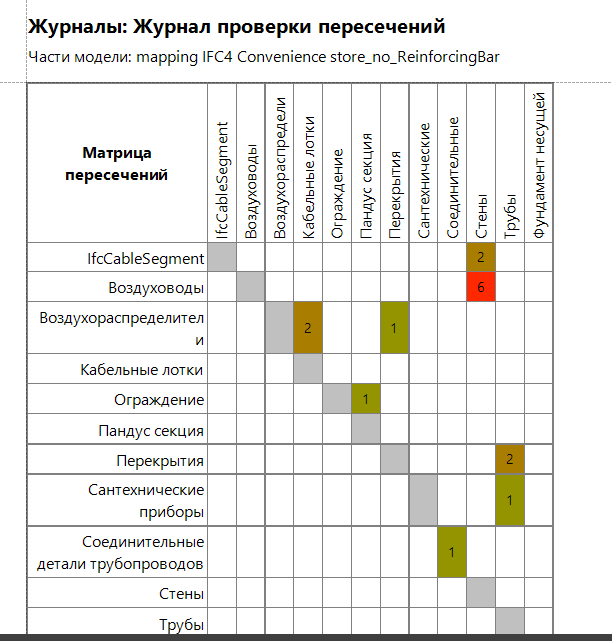
Отчёт «Матрица пересечений»
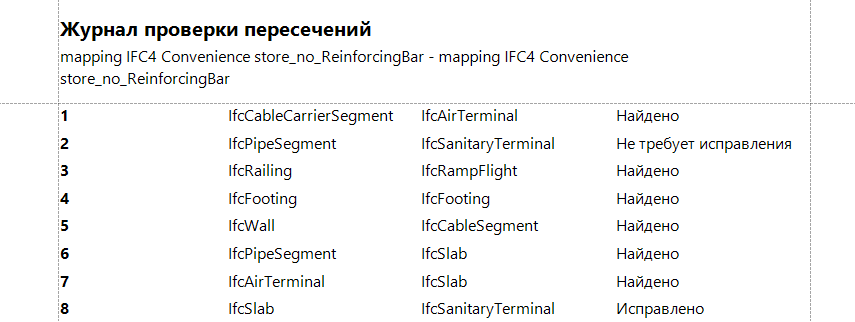
Отчёт Журнал проверок»
Матрицу можно сохранить в отдельный документ и вести с ней работу – передавать заказчику или в экспертизу, вести учет для себя и т. д. В ней отображается актуальная информация, то есть только коллизии со статусом «Найдено».
В зависимости от задач конкретного бизнес-процесса можно формировать отчёты разных форм и с разным наполнением.
Лайфхак: как ещё можно исключать незначительные пересечения
Не все допустимые пересечения можно исключить с помощью настройки журнала коллизий. Например, когда кабель или тонкая труба пересекаются со стеной, система считывает габарит тела пересечения – длину элемента или её часть – и определяет это как ошибку.
Чтобы не сортировать такие коллизии вручную, можно оптимизировать отображение отдельных элементов модели – тех, которые не нужно учитывать при проверке.
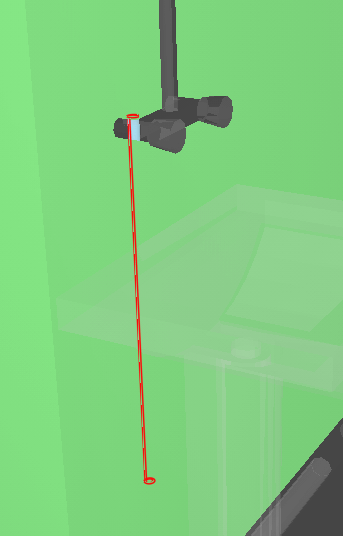
Пересечение тонкой трубы со объектом
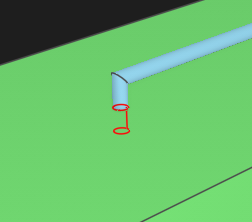
Пересечение кабеля с объектом
Для этого нужно упростить профили по кривой до линии:
- зайти в настройки оптимизации модели – правила, которые определяют, как информация из IFC-файла будет обрабатываться BIM-сервером;
- задать команду «Упрощение профиля по кривой» и указать, что определённые типы объектов (трубы и кабели – IfcPipeSegment и IfcCableSegment), которые имеют габарит меньше заданного значения (25), должны быть упрощены до линии;
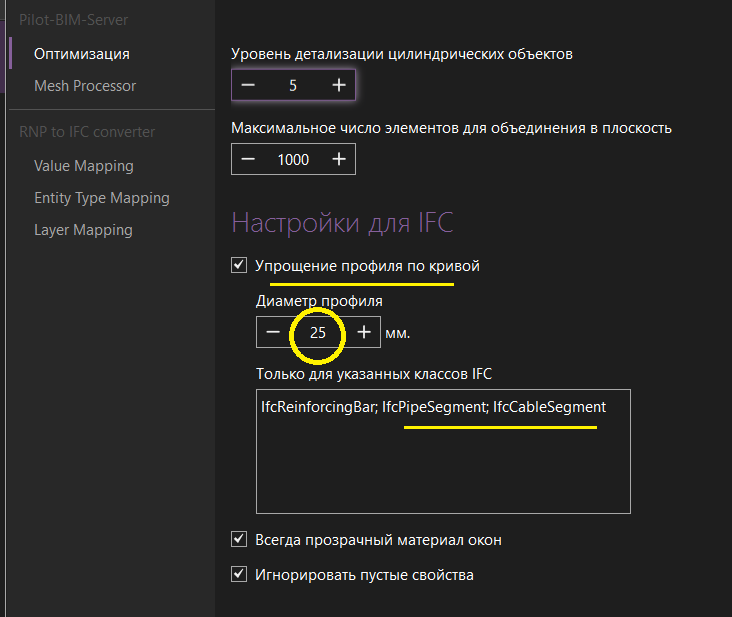
Общие настройки отображения модели
- выполнить полное перестроение модели – BIM-сервер прочитает те же файлы IFC, но согласно новым настройкам оптимизации отобразит модель по-новому;
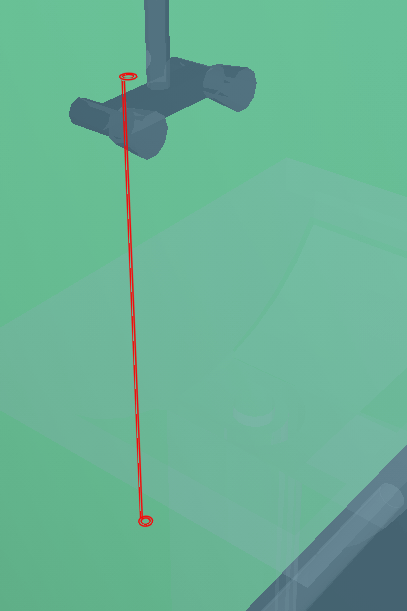
Труба отображается как линия, видно тело пересечения (о том, почему его видно после исправления коллизии, – далее)
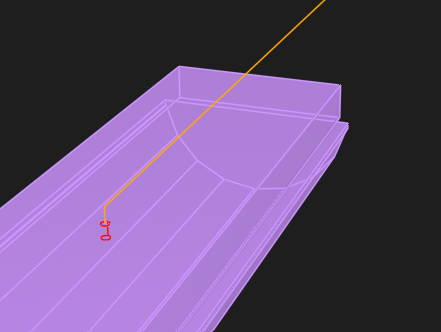
Кабель отображается как линия
- зайти в журнал проверок и выполнить проверку заново; коллизии останутся в списке, но изменят состояние с «Найдено» на «Исправлено».

Далее, если проектировщик будет вносить изменения в модель или добавлять новые исходные файлы для дополнения модели, Pilot-BIM будет отображать все трубы и кабели диаметром меньше 25 мм как линию. А ModelChecker не будет фиксировать их пересечение с другими объектами как коллизию.
Немного о работе Pilot-BIM-Server
Pilot-BIM-Server обрабатывает модель в один или несколько потоков – как если бы проект проверял вручную один эксперт или несколько одновременно, распределив работу между собой.
Посмотреть количество потоков сервера можно во вкладке «Диспетчер серверных задач Pilot-BIM» – «Глобальные настройки BIM».
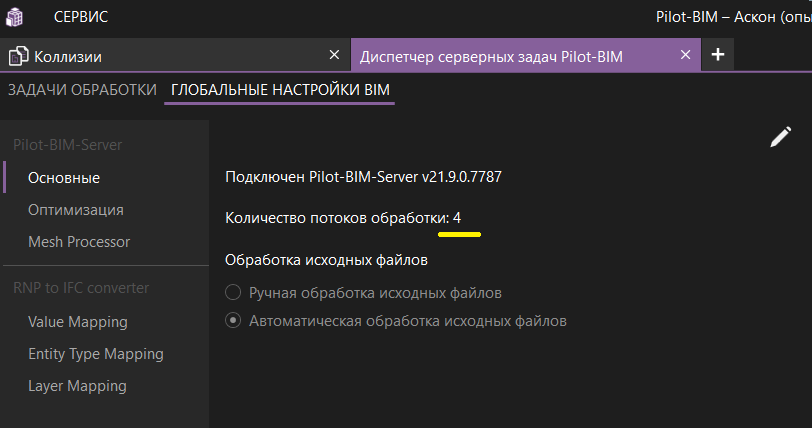
Количеством потоков можно управлять через командную строку с помощью утилиты pBimAdmin:
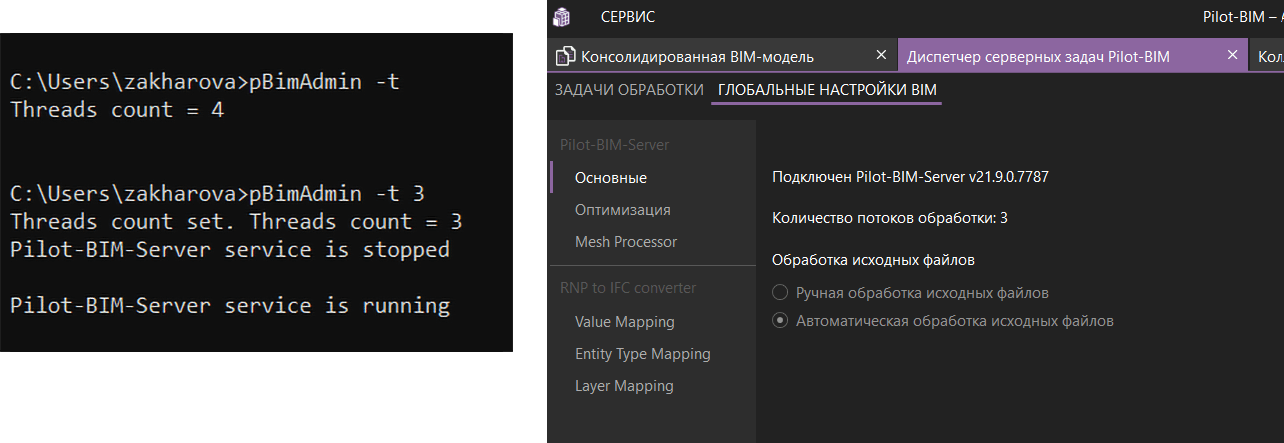
Было 4 потока, стало 3
Это может быть полезно, когда кроме Pilot-BIM на сервере работает ещё программа, которая требует больших мощностей. Таким способом можно «забрать» у Pilot-BIM поток или несколько, чтобы ими могла воспользоваться другая программа.
Отличия и развитие
Реализованная в Pilot-BIM технология поиска коллизий – не первая технология такого назначения на рынке BIM-моделирования. Но кое-что отличает её от остальных:
- единое решение для среды общих данных, автоматической серверной сборки консолидированных моделей и проверок на коллизии;
- автоматическое отслеживание жизненного цикла коллизии;
- отображение геометрии тел пересечений;
- возможность перейти от элемента модели к коллизиям, в которых он участвует.
Что планируется добавить в ModelChecker в будущем:
- определение объема пересечений;
- исключение из проверки труб диаметром меньше заданного значения;
- расширенную категоризацию объектов;
- новые виды проверок: столкновение при открывании дверей и окон, проверка помещений на площадь и т.д.;
- возможность добавить свои проверки.
